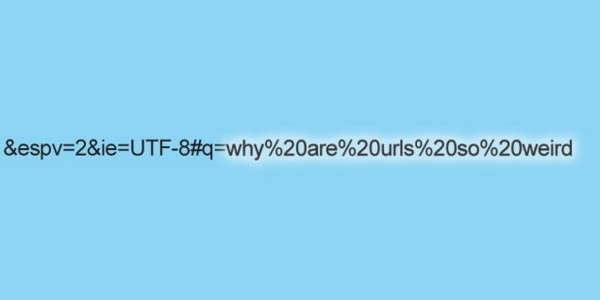در حالی که نسخهی نهایی ویندوز 10 منتشر شده، کاربران زیادی بعد از نصب آن در حال آشنا شدن با قابلیتهای جدید و کشف ترفندهای این سیستم عامل هستند. یکی از قابلیتهای ویندوز به نام Windows Master Control Panel با نام مستعار GodMode نیز در ویندوز 10 وجود دارد که نحوهی فعالسازی آن را برای شما بازگو خواهیم کرد. به نقل اززومیت؛ این ویژگی که بعد از ویندوز ویستا در تمامی نسخههای سیستمعامل ویندوز وجود داشته، در ویندوز 10 نیز به صورت مخفی تعبیه شده و برای دسترسی به آن باید چند مرحله را پشت سر بگذارید. برای این کار:
اگر فکر میکنید نام God Mode خیلی خوشایند شما نیست میتوانید هر اسمی که خواستید را انتخاب کنید. کاربران ویندوز 10 میتوانند به کمک گاد مود به 40 گروه مختلف از کنترلهایی دسترسی داشته باشند که در کنار هم جمعآوری شدهاند و امکان دستکاری آنها داخل سیستم عامل وجود دارد. البته تنظیمات مورد نظر بسته به نسخههای ویندوز میتواند متفاوت باشد. اینکه بتوانید از داخل یک پوشه به انواع تنظیمات قابل کنترل سیستمعامل دسترسی داشته باشید میتواند خیلی جذاب باشد؛ ولی مطئمنا این قابلیت بیشتر به دردکاربران پیشرفتهی سیستمعامل جدید مایکروسافت میخورد. |
-
موبایل
(۴۶) -
آموزش
(۱۲۴) -
اتفاقات تازه
(۲۱)
- آبان ۱۳۹۴ (۱)
- مهر ۱۳۹۴ (۴)
- شهریور ۱۳۹۴ (۱)
- مرداد ۱۳۹۴ (۶)
- ارديبهشت ۱۳۹۴ (۱)
- فروردين ۱۳۹۴ (۲)
- اسفند ۱۳۹۳ (۳)
- بهمن ۱۳۹۳ (۴)
- دی ۱۳۹۳ (۲۲)
- آذر ۱۳۹۳ (۵)
- آبان ۱۳۹۳ (۲۵)
- مهر ۱۳۹۳ (۱۱)
- شهریور ۱۳۹۳ (۲۳)
- مرداد ۱۳۹۳ (۲۲)
- تیر ۱۳۹۳ (۱۹)
- ۹۴/۰۸/۲۳کانال ارتباطی وبلاگ
حتما برای شما نیز این سوال پیش آمده که چرا برخی آدرسهای اینترنتی حاوی کاراکترهایی مانند #?&%! هستند؟ در ادامه به پاسخ این پرسش خواهیم پرداخت.
به نقل ازفارنت؛ همانگونه که میدانید آدرسهای اینترنتی یا همان URL ها در واقع آدرسهایی برای وبسایتهای مختلف هستند که با تایپ آنها در نوار آدرس مرورگر میتوانید به خواندن اخبار، مشاهده ویدئوهای مختلف و اموری از این قبیل اقدام کنید. به همین دلیل انتظار داریم که این آدرسها تا حد امکان ساده بوده تا به خاطر سپرده شوند.
با این اوصاف امروزه اکثر آدرسهای اینترنتی طولانی بوده و در واقع غیرقابل کشف هستند. این کاراکترهای طولانی و بعضا عجیب و غریب در این آدرسها چه معنایی دارند؟ بهمنظور پاسخ دادن به این پرسش ابتدا بهتر است به بررسی ساختار آدرسهای اینترنتی بپردازیم.
ساختار URL
بهعنوان یک نمونه ملموس، آدرس http://www.farnet.ir را در نظر بگیرید. http:// قسمتی از آدرس است که در واقع پروتکل نامیده میشود و به رایانه شما اعلام میکند چگونه با سرور وبسایتی که میخواهید مشاهده کنید تعامل داشته باشد. در این مورد HTTP به رایانه شما اعلام میکند که انتظار دریافت اطلاعات ساختاریافته برای وبسایتها را داشته باشد. www.farnet.ir نام سروری که قصد تعامل با آن دارید را در بر میگیرد. میتوانید این مورد را به عنوان آدرس خیابان یا یک شماره تلفن مدنظر قراردهید.
یک لحظه در همینجا مکث میکنیم. در روزهای اولیه ایجاد اینترنت، این آدرسهای اینترنتی اولیه کافی بودند. در واقع صفحات وب، مستنداتی ساده بودند که به یکدیگر پیوسته شده و تحت پوشش یک URL کوتاه و ساده قرارگرفته بودند.
با تکامل وب، تواناییهای وبسایتها و قابلیتهای وبسایتهای مختلف نیز کامل شدند و بهطبع آنها آدرسهای اینترنتی نیز با تفاوتها و تغییراتی روبرو شدند. کاربران نیز از رایانههای خود انتظار داشتند به جز دریافت اطلاعات موارد و قابلیتهای دیگری نیز از خود بروز دهند و به همین دلیل آدرسهای اینترنتی کاملتر شدند.
بهعنوان یک مثال ساده هنگامی که یک علامت سوال در آدرس مشاهده میکنید، این علامت دنبالکننده آنچه پارامترهای جستجو است بوده و اطلاعات بیشتری را استخراج و سرور نیز بهطور پویاتری پاسخگو خواهد بود تا نهایتا صفحه وب بر اساس آنچه شما خواهانش بودهاید به نمایش درآید. این مطالبه ممکن است قرارگرفتن نام شما در فیلدهای مختلف یا فراهم کردن لینکهای مرتبط برپایه جستجوی وب انجام شده از سوی شما باشد. از آنجاییکه امروزه لینکهای مختلف مملو از کاراکترهای متفاوت هستند، با مراجعه به این لینک میتوانید تعدادی از کاربردیترین علامتها را مشاهده کنید.
آدرسهای اینترنتی در دنیای مدرن
پس از قسمت .com آدرس اینترنتی مشاهده شده ممکن است مجموعهای از اسلشها را مشاهده کنید. به عنوان مثال http://www.farnet.ir/tag/farexplains در واقع مسیر درخواست شمار را سازماندهی میکند و یا مکانی که به فایلهای قرارگرفته بر روی سرور رهنمون میشود را مشخص میکند.
در صورت جستجوی عبارتی در گوگل، ساختار مشاهده شده برای آدرس اینترنتی متفاوت خواهد بود. پارامترهایی مانند کلمات کلیدی که برای آن جستجو میکنید در آدرس مشاهده خواهند شد و هر یک نیز بهواسطه یک علامت بهعلاوه از دیگری جدا خواهد شد. پارامترهای جستجو در آدرس اینترنتی نیز با یک علامت سوال همراه خواهند شد. در صورتی که مورد جستجوی شما خود علامت سوال داشته باشد این روند تغییر یافته و ابتدا یک علامت سوال و سپس یک علامت تساوی و نهایتا پرامترهای جستجو به همراه علامت به علاوه در میانشان مشاهده خواهد شد. ممکن است مواردی مانند علامت درصد را به شکل “20%” نیز در میان کلمات مشاهده کنید. از این مورد با عنوان ترفند فرار به منظور نمایش فاصله یاد میشود.
در صورتی که علامت تساوی در آدرس اینترنتی مشاهده میکنید مدنظر داشته باشید که از آن بهمنظور جداسازی کلیدواژهها از مقادیر، در ترکیبهای کلیدواژه به همراه عدد استفاده شده است. احتمال استفاده از علائم بهمنظور یادآوری اطلاعاتی که تنها برای یک وبسایت ویژه معنا دارد نیز وجود دارد.
استفاده از علامت هشتگ نیز باعث خواهد شد هرآنچه در انتهای یک آدرس اینترنتی و پس از علامت هشتگ وجود دارد به سرورها ارسال نشود و تنها توسط مرورگر وب مورد استفاده قرارگیرد.
استاتیک و دینامیک
بسته به تعداد استفاده از کاراکترهای یادشده در آدرسها، URL ها به دو دسته استاتیک و دینامیک تقسیم میشوند. آدرسهای استاتیک آنهایی هستند که حاوی نقطه، اسلش، خط تیره و زیرخطها هستند. این آدرسها ترافیک را بهتر از انواع دینامیک هدایت میکنند و در جستجوهای انجام شده از طریق گوگل امتیازات بالاتری بدست میآورند، دلیل این امر نیز واضح بوده و این آدرسها برای خواندن و به یادآوردن بهتر هستند.
آدرسهای دینامیک شامل علامت سوال، علامت تساوی، علامت تعجب و دیگر سمبلهای موجود در صفحهکلید هستند. این آدرسها به سختی در ذهن افراد جای میگیرند و معمولا آمار کمتری از نظر تعداد کلیک به خود اختصاص میدهند.
آنچه واضح است هیچ شخصی از آدرسهای اینترنتی دینامیک یک جستجو بهمنظور تبلیغ بر روی بیزینس کارت و یا موارد بازاریابی بهره نخواهد برد اما سرویسهایی مانند TinyURL یا Bitly، Google URL و یا سرویسهایی اینچنینی نیز وجود دارند که به کوتاهکردن آدرسها کمک میکنند. این آدرسهای کوتاه شده از شر کاراکترهای اضافی خلاص نشده و تنها به ذخیره اطلاعات در مکانی دیگر اکتفا میکنند. وقتی کاربر بر روی یک لینک کوتاه شده کلیک میکند به لینک اصلی ارجاع داده خواهد شد.
این سیستم اگرچه بسیار پیچیده بهنظر میرسد اما دورنمای وب خبری از رهایی از آن نمیدهد. با این اوصاف با توجه به استفاده از فیدریدرها و یا به اشتراک گذاری اطلاعات در سرویسها و شبکههای اجتماعی مختلف بهنظر میرسد در آینده استفاده ما از این سبک آدرسها کاهش خواهد یافت و نیازی به واردکردن دستی آدرسهای اینترنتی نخواهیم داشت.
در آیندهای نزدیک، آدرسها نیز ممکن است به سرنوشی مانند شماره تلفنها دچار شوند و از آنها همواره و در هر مکانی استفاده کنیم و البته آدرسهای مهمتر را به حافظه بسپاریم.
یکی از قابلیتهای جدیدی که به همراه ویندوز ۱۰ عرضه شده، کورتانا یا همان دستیار صوتی هوشمند مایکروسافت است. کورتانا بصورت پیش فرض به سرویس جستجوی بینگ و مرورگر اج متصل شده است؛ اما میتوان با اعمال تغییراتی مرورگر پیشفرض را به ترتیب به فایرفاکس یا کروم و موتور جستجو را از بینگ به گوگل تغییر داد. به نقل اززومیت؛ مایکروسافت ویندوز ۱۰ را با دستیار هوشمندش کورتانا همراه کرده است. با استفاده از این دستیار صوتی میتوان دستورات صوتی را برای جستجو در اینترنت از طریق مرورگر اج و موتور جستجوی بینگ انجام داد؛ اما شاید همهی کاربران علاقمند به استفاده از این گزینهها نباشند. از اینرو در ادامه نگاهی به چگونگی تغییر تنظیمات برای استفاده از موتور جستجوی گوگل در مرورگرهای کروم و فایرفاکس از طریق کورتانا خواهیم داشت. برای تغییر مرورگر پیش فرض کورتانا تنها کافی است مرورگر پیش فرض ویندوز ۱۰ را به کروم یا فایرفاکس تغییر دهیم. با این وجود باز هم موتور جستجوی مورد استفاده بینگ خواهد بود. در ادامه نحوهی تغییر موتور جستجوی بینگ به گوگل را در دو مرورگر فایرفاکس و کروم برای استفاده توسط کورتانا مرور خواهیم کرد. تبدیل مرورگر پیشفرض ویندوز ۱۰ و کورتانا به کروم و فایرفاکس
این مورد بسیار ساده است. برای تغییر مرورگر پیش فرض ویندوز ۱۰ تنها کافی است چند تغییر کوچک در تنظیمات ایجاد شود. برای اولین قدم کافی است تا پس از کلیک روی Setting در ویندوز ۱۰ گزینهی System Group را انتخاب کنیم. سپس با مراجعه به تب Default Apps و تغییر گزینهی Web Browser به مرورگر دلخواه خود، کار تمام است. تغییر موتور جستجوی پیشفرض به گوگل
برای تغییر موتور جستجوی پیش فرض کورتانا از بینگ به گوگل باید از افزونهای به نام bing2google استفاده کنیم که تمام جستجوهای انجام شده در بینگ را به سرویس جستجوی گوگل انتقال میدهد. پس از آنکه مرورگر پیشفرض کورتانا را به کروم تغییر داده و افزونهی مورد نظر را نیز در این مرورگر نصب کنیم، تمامی جستجوهای انجام شده توسط کورتانا از مرورگر کروم و موتور جستجوی گوگل استفاده خواهد کرد. در مورد فایرفاکس نیز این موضوع صادق است و پس از تبدیل کردن فایرفاکس موزیلا به مرورگر پیش فرض ویندوز ۱۰، میتوان از طریق این افزونه تمامی جستجوها را از طریق گوگل و فایرفاکس انجام داد. |
اگر از کاربران بهروز ویندوز و یا طرفداران سینهچاک (!) مایکروسافت هستید احتمالاً تاکنون ویندوز 10 را نصب کردهاید و یا حداقل آن را دانلود کردهاید. بهتر است پیش از اینکه شروع به استفاده از آخرین سیستمعامل مایکروسافت کنید ابتدا این 5 مورد را از تنظیمات آن کنترل کنید تا مطمئن شوید ویندوز آنطوری کار خواهد کرد که انتظار دارید.
یک – کورتانا را فعال (یا غیرفعال) کنید
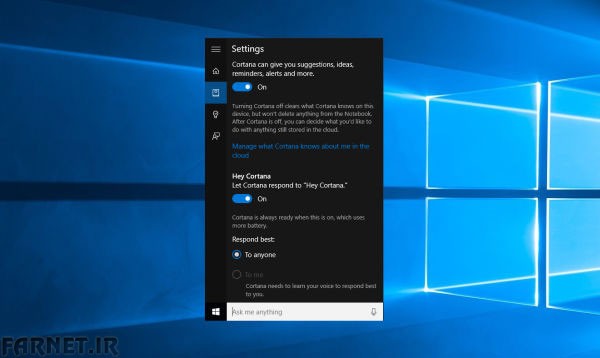
دستیار صوتی هوشمند مایکروسافت قابلیتهای ویژهای دارد و حالا از گوشیهای هوشمند به دسکتاپ آمده است. اما این دستیار صوتی معمولاً برای کاربران داخل ایران در دسترس نیست و شاید بهتر باشد آن را فعلاً غیرفعال کنید. برای اینکار میتوانید دکمه Start را فشار داده، Cortana را انتخاب کنید و سپس دکمه سوم (دفترچه) را کلیک کنید. حالا میتوانید کورتانا را فعال یا غیرفعال کنید و یا فعال بودن فرمان صوتی “Hey Cortana” را نیز کنترل کنید.
دو – برنامههای پیشفرض را کنترل کنید
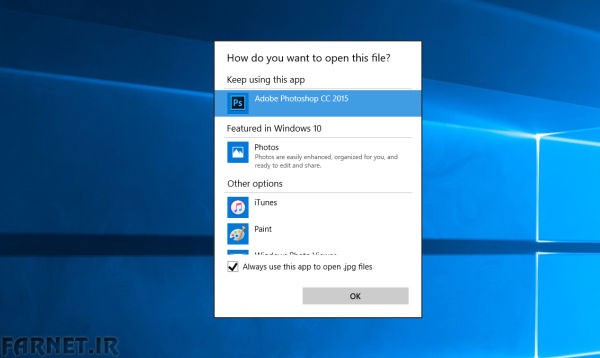
احتمالاً پس از ارتقا به ویندوز 10 متوجه شدهاید که فایلهایتان مانند تصاویر، آهنگها و ویدئوها با برنامههای پیشفرض قبلی باز نمیشوند. به طور مثال ویدئوها و تصاویر با برنامه جدید باز میشوند که شاید چندان دلچسب شما نباشد. خوشبختانه روش تغییر برنامههای پیشفرض مانند سابق است و میتوانید با کلیک راست روی فایل و دکمه Open with اپلیکیشن مورد نظرتان را انتخاب کنید؛ حواستان باشد که تیک گزینه Always use this app … فعال باشد.
سه – از ریستارت شدن خودکار ویندوز جلوگیری کنید
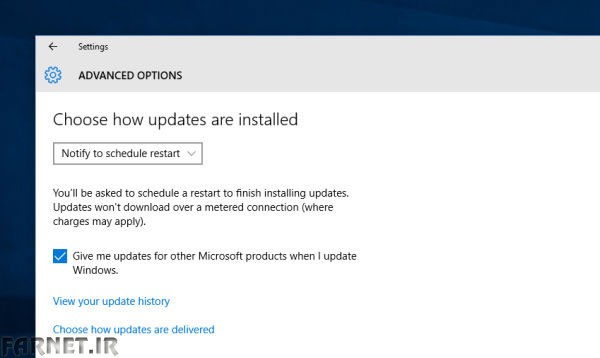
با اینکه منطقی به نظر میرسد که مایکروسافت برای امنیت بیشتر کاربران آپدیتهای ویندوز را به صورت خودکار انجام دهد اما ریستارت شدن غیرمنتظره پس از آپدیت بسیار ناخوشایند خواهد بود. در استارت و یا نوار وظیفه به دنبال عبارت advanced update بگردید و سپس Advanced Windows Update options را انتخاب کنید. حالا در منوی کشویی ظاهر شده Notify to schedule restart را انتخاب کنید تا ویندوز پیش از برنامهریزی ریستارت با شما مشورت کند!
چهار – اشتراکگذاری شبکه وایفای خود را متوقف کنید!
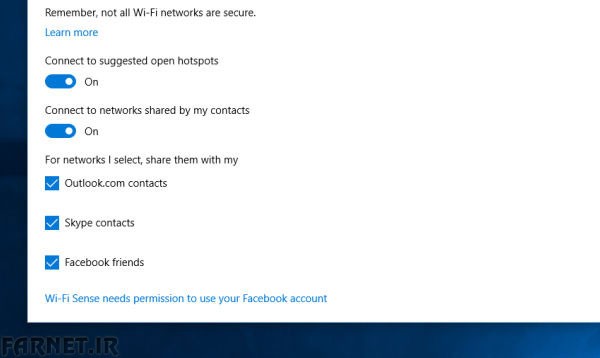
شاید در مورد ویژگی جدید ویندوز 10 به نام Wi-Fi Sense شنیده باشید. در مورد این ویژگی که البته آن را برخی بهعنوان ضعف امنیتی ویندوز 10 نیز میدانند. بهطور خلاصه عملکرد این قابلیت این گونه است که با ذخیرهکردن گذرواژه وایفای توسط آن در صورتی که شما نزدیک یک شبکه بیسیم شوید که دوست شما در آن حوالی گذرواژه آن را میداند شما نیز با استفاده از قابلیت وایفای سنس میتوانید به آن شبکه متصل شوید.
اگر دوست دارید این ویژگی را غیرفعال کنید Change Wi-Fi Settings را جستجو کنید و سپس در Manage Wi-Fi Settings گزینههای اشتراکگذاری را غیرفعال کنید.
پنج – بهینهسازی اعلانات
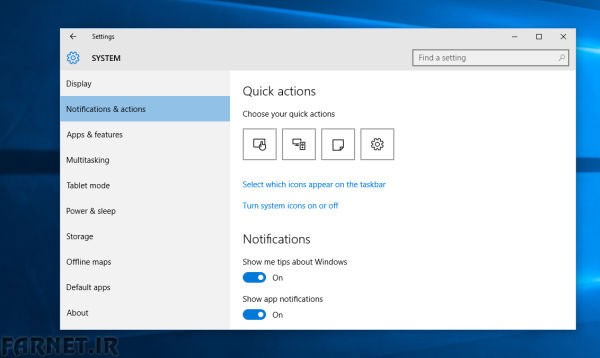
ویندوز 10 حالا دارای یک مرکز اعلان جدید درست به سبک OS X اپل است که حالا جایگزین منوی نهچندان مفید charms در ویندوز 8 شده است. آیکن اعلان را در کنار ساعت کلیک کنید و سپس All settings، System و نهایتاً Notifications & actions را انتخاب کنید تا بتوانید کنترل این بخش را نیز در دست بگیرید.